Cài đặt ứng dụng WhatsApp trên máy tính giúp tối ưu hóa trải nghiệm gửi và nhận tin nhắn cũng như quản lý dữ liệu một cách thuận tiện hơn. Đặc biệt, nó cho phép người dùng càng dễ dàng cập nhật được các cuộc trò chuyện, chia sẻ thông tin và tương tác bạn bè mà không cần chuyển đổi giữa điện thoại di động với máy tính. Để nắm được cách tải WhatsApp về máy tính PC một cách đơn giản, hãy tham khảo nội dung bài viết dưới đây của Điện thoại Giá Kho.
Bạn đang đọc: Chi tiết cách tải WhatsApp về máy tính PC, nhanh và đơn giản nhất
Ứng dụng WhatsApp là gì?
WhatsApp là một ứng dụng nhắn tin và gọi điện thoại miễn phí trên nền tảng di động. Ứng dụng này dường như đã trở thành một công cụ không thể thiếu trong việc kết nối và giao tiếp hàng ngày của nhiều người trên khắp thế giới. Được phát triển bởi WhatsApp Inc cho phép người dùng gửi tin nhắn văn bản, hình ảnh, âm thanh và video một cách dễ dàng, không phụ thuộc vào mạng di động hay kích thước dữ liệu.

WhatsApp có tính năng nhóm, cho phép người dùng tạo các nhóm riêng tư để kết nối và chia sẻ với nhiều người cùng một lúc. Ngoài ra, ứng dụng này cũng hỗ trợ cuộc gọi thoại và video call, mang lại trải nghiệm giao tiếp trực tuyến mượt mà và chất lượng. Điểm đặc biệt đáng chú ý của WhatsApp là tính bảo mật cao, với việc sử dụng mã hóa end-to-end giúp bảo vệ thông tin cá nhân của người dùng.
Chi tiết cách tải WhatsApp về máy tính PC
Hiện nay, dòng máy tính PC sở hữu 2 hệ điều hành phổ biến, đó là Windowns và MacOS. Do đó, cách tải ứng dụng WhatsApp được thực hiện không giống nhau ở mỗi loại máy.
Xem thêm: Chốt đơn apple watch se 2, apple watch 8 liền tay, có ngay siêu phẩm.
Cách tải WhatsApp về máy tính PC có hệ điều hành Windows
Để tải và cài đặt WhatsApp trên máy tính chạy hệ điều hành Windows, bạn có thể thực hiện theo các bước sau:
- Truy cập Trang chủ WhatsApp: Mở trình duyệt web trên máy tính và truy cập trang web WhatsApp tại https://www.whatsapp.com/.
- Chọn phiên bản WhatsApp cho Windows: Tại trang chính, chọn mục “Download” hoặc “Tải xuống”. Sau đó, bạn sẽ thấy các phiên bản cho các hệ điều hành khác nhau. Chọn phiên bản cho Windows.
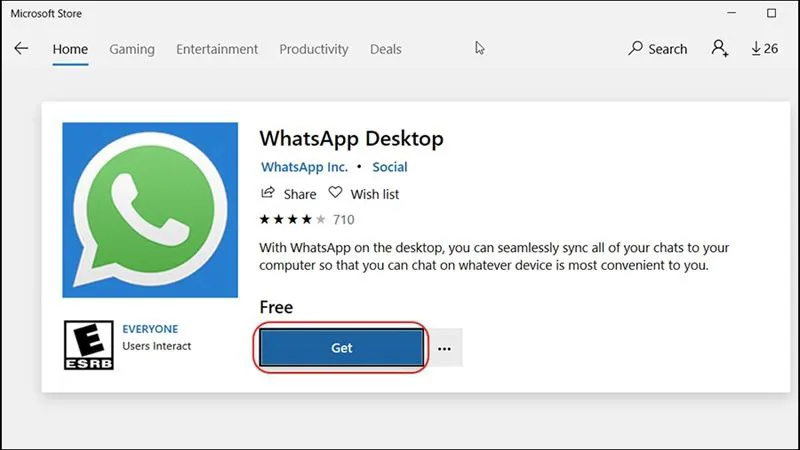
- Tải xuống và Cài đặt: Bạn sẽ được chuyển đến trang để tải xuống bản cài đặt WhatsApp cho Windows. Nhấp vào nút “Get” để bắt đầu quá trình tải ứng dụng.
Tìm hiểu thêm: Mới thay pin iPhone thì sạc như thế nào là tốt nhất?
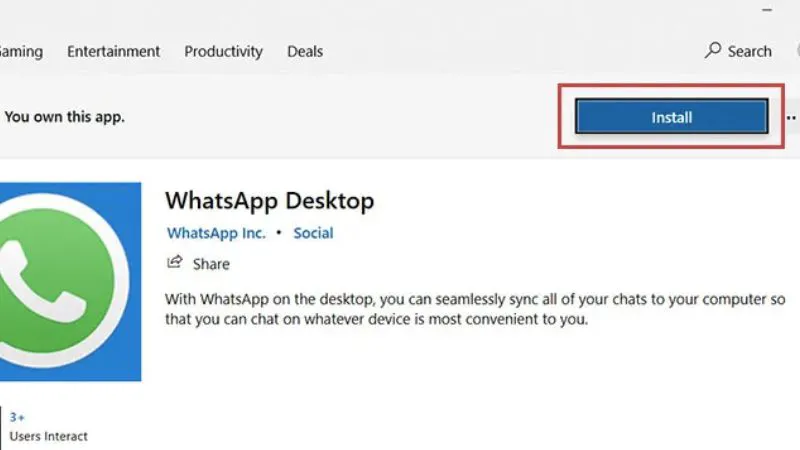
- Chạy File cài đặt: Khi quá trình tải hoàn tất, mở tệp cài đặt đã tải bằng cách chọn Install để mở Whatsapp và làm theo hướng dẫn trên màn hình để cài đặt WhatsApp.
Lưu ý: Đối với hệ điều hành Windows, quá trình tải và cài đặt WhatsApp trên máy tính được thực hiện bằng cách nhấp vào liên kết đầu tiên để tải về. Sau đó, bạn sẽ được yêu cầu chọn vị trí lưu trữ cho tệp tin cài đặt.
Cách tải WhatsApp về máy tính PC có hệ điều hành MacOS
Tương tự máy tính PC Windows, để tải và cài đặt WhatsApp trên máy tính chạy hệ điều hành macOS cũng bao gồm các bước sau:
- Mở Trình duyệt và Truy cập Trang web chủ: Sử dụng trình duyệt web trên máy tính và truy cập trang chủ của WhatsApp.
- Chọn phiên bản WhatsApp cho MacOS: Tại trang chính, chọn mục “Download” hoặc “Tải xuống”. Sau đó, bạn sẽ thấy các phiên bản cho các hệ điều hành khác nhau. Chọn phiên bản cho macOS.
- Tải xuống và Mở File cài đặt: Nhấp vào nút “Tải xuống” để tải file cài đặt WhatsApp cho macOS. Sau khi tải xong, mở file cài đặt (thường là file có đuôi .dmg).
- Di chuyển Ứng Dụng vào Thư mục Ứng Dụng: Kéo biểu tượng WhatsApp vào thư mục “Ứng dụng” trong cửa sổ mới xuất hiện sau khi mở file .dmg.
- Mở Ứng dụng WhatsApp: Mở ứng dụng WhatsApp từ thư mục “Ứng dụng” hoặc bằng cách tìm kiếm trực tiếp trong Spotlight.
Xem thêm: iphone 12 256gb cũ, iphone 12 128gb giá sốc, chốt ngay kẻo lỡ.
Sử dụng ứng dụng WhatsApp như thế nào?
Sau khi đã tải ứng dụng WhatsApp thành công, để sử dụng WhatsApp trên máy tính PC, bạn cần thực hiện như sau:
- Bước 1: Mở Ứng dụng WhatsApp trên Máy tính sau khi đã cài đặt thành công. Lưu ý rằng để sử dụng WhatsApp trên máy tính, điện thoại của bạn cần duy trì kết nối internet và được bật máy.
- Bước 2: Quét mã QR bằng điện thoại. Vào mục “Cài đặt” (Settings) và chọn “WhatsApp Web/Desktop”. Chọn “Quét Mã QR” và sử dụng camera điện thoại để quét mã QR code hiển thị trên màn hình máy tính.
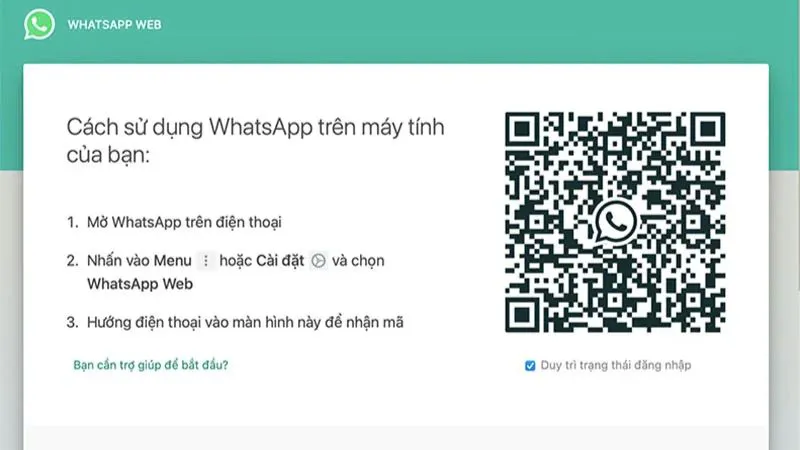
- Bước 3: Đăng nhập và Bắt đầu sử dụng
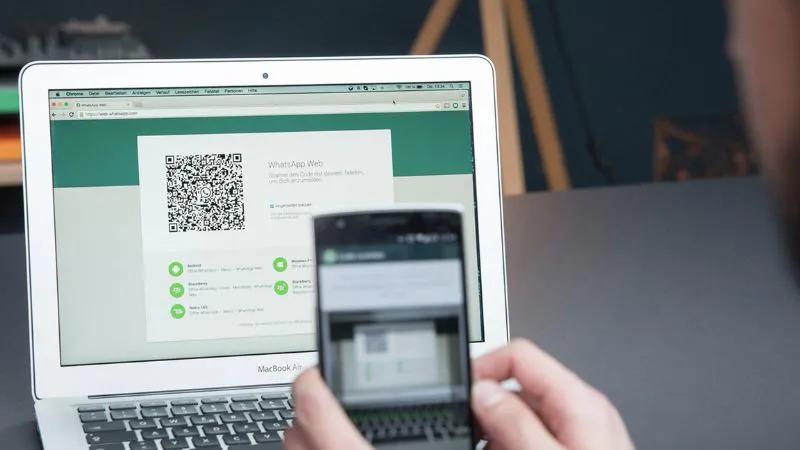
>>>>>Xem thêm: Cách khắc phục Telegram không đăng nhập được hiệu quả nhất
- Bước 4: Sau khi quét mã QR, máy tính PC sẽ đăng nhập vào tài khoản WhatsApp của bạn. Bây giờ, bạn có thể sử dụng WhatsApp trên máy tính giống như trên điện thoại di động bao gồm các tiện ích: Gửi và nhận tin nhắn văn bản, tin nhắn đa phương tiện, thực hiện cuộc gọi Thoại và Video. Hoặc có thể tạo nhóm, quản lý cuộc trò chuyện. Và rất nhiều tính năng khác như chia sẻ các tệp tin và hình ảnh từ máy tính.
Với những hướng dẫn chi tiết vừa được trang Tin Công Nghệ của Điện thoại Giá Kho tổng hợp chia sẻ ở trên. Hy vọng bạn đã biết cách tải WhatsApp về máy tính PC cũng như áp dụng tính năng hiệu quả nhất của WhatsApp Web. Chúc bạn thành công và hãy sử dụng ngay để tận hưởng những tiện ích nổi bật mà WhatsApp mang lại!
Đọc thêm:
- Hướng dẫn khắc phục khi WhatsApp không gửi mã xác nhận hiệu quả
- Hướng dẫn fix lỗi WhatsApp không nhận được tin nhắn hiệu quả nhất
- WhatsApp là gì? Có lừa đảo không, hướng dẫn sử dụng WhatsApp chi tiết nhất
